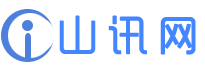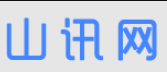导读您好,现在渔夫来为大家解答以上的问题。excel单元格如何设定多个条件,Excel多个条件的条件格式如何设置相信很多小伙伴还不知道,现在让我们...
您好,现在渔夫来为大家解答以上的问题。excel单元格如何设定多个条件,Excel多个条件的条件格式如何设置相信很多小伙伴还不知道,现在让我们一起来看看吧!
1、选中工作表中要应用条件格式的区域,如下图所示。
2、 2、在【开始】选项卡下单击【条件格式】按钮,在展开的列表中单击【数据条】,在级联列表中单击合适的样式,如下图所示。
3、 3、即可看到应用数据条后的表格效果,通过该格式,用户可对比数据,如下图所示。
4、 4、在【开始】选项卡下单击【条件格式】按钮,在展开的列表中单击【项目选取规则】,在级联列表中单击【前10项】,如下图所示。
5、 5、弹出【前10项】对话框,设置好要突出项目的项目数以及格式,单击【确定】按钮,如下图所示。
6、 6、即可看到应用两个条件格式后的单元格效果,通过设置,用户即可对比数据,又可以查看选中区域中最大的几项数据,如下图所示。
本文就为大家分享到这里,希望小伙伴们会喜欢。
标签:
版权声明:内容均来源于互联网 如有侵权联系删除